-
删除右键多余菜单
- 时间:2024-04-26 08:56:14
大家好,今天Win10系统之家小编给大家分享「删除右键多余菜单」的知识,如果能碰巧解决你现在面临的问题,记得收藏本站或分享给你的好友们哟~,现在开始吧!
周菜单 - 规划你的烹饪与您的个人食谱 - iPhone Edition系列软件最新版本下载
1.怎样删除鼠标右键菜单多余选项!?
删除右键命令 右键菜单选项良莠不齐,一些没用的命令应毫不留情地删除。在上网时常会遇到IE首页或标题栏被更改的情况,对此大家已经见怪不怪了。可是最近又有一种新的源代码,在右键菜单把自己的网站名字加上,在你用右键的时候就会出现在弹出的菜单中,虽然不影响使用,但一个不怎么样的网站实在不值得留在右键菜单中,而且长长的右键菜单也有碍雅观。去掉它的办法是:打开注册表编辑器,找到“HKEY_CURRENT_USER\Software\Microsoft\Internet Explorer\MenuExt”,你就会看到令人讨厌的网址,将其删除,右键就不会再出现那些网站的名字了。 有时我们正常卸载某个应用程序后,在右键菜单中仍会遗留下一些不再需要的项目,同样需要将其删除。这些遗留项目一般都存放在“HKEY_CLASSES_ROOT\*\shellex\ContextMenuHandlers”;如果是只对文件夹有效的项目,则存放在“HKEY_CLASSES_ROOT\Directory\shell”和“HKEY_CLASSES_ROOT\Directory\shellex\ContextMenuHandlers”,有时在“HKEY_CLASSES_ROOT\Folder\shell”和“HKEY_CLASSES_ROOT\Folder\shellex\ContextMenuHandlers”也有,找到后将他们删除即可。 不想让右键菜单显示怎么办呢?比如要禁止右键单击“开始”弹出的菜单。在“HKEY_CURRENT_USER\Software\Microsoft\Windows\CurrentVersion\Policies\Explorer”下新建键值“NoTrayContextMenu”,赋值为“1”,这样在“开始”按钮上单击右键时就不会出现快捷菜单。 不过还是推荐用兔子或优化大师 参考资料: http://tech.sina.com.cn/c/2002-01-16/8472.html
2.如何删除电脑右键菜单多余项目的两种方法
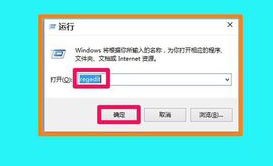
3.如何清除电脑桌面的鼠标右键菜单的多余选项
步骤:
1、开始 - 运行(输入regedit)- 确定或者回车;
2、打开“注册表编辑器”窗口, 找到:HKEY_CLASSES_ROOT并点HKEY_CLASSES_ROOT前面的小三角展开;
3、在HKEY_CLASSES_ROOT展开项中找到:*,并点 * 前面的小三角展开,再在 * 的展开项中找到shellex,在shellex展开项中找到:Context MenuHandlers,在Context MenuHandlers展开项中找到要删除的无用项,然后右键点击该项删除,即可清除右键菜单中的对应选项;
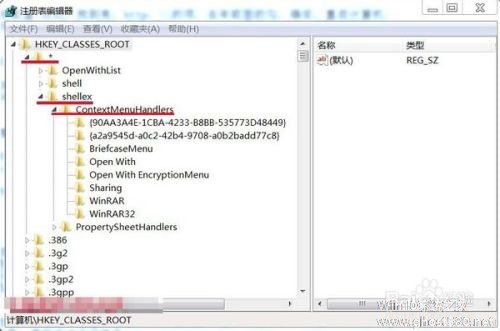
4、在HKEY_CLASSES_ROOT展开项中找到:Folder\shell,在Folder\shell展开项中找到shell,在shell展开项中找到要删除的无用项,然后右键点击该项删除,即可清除右键菜单中的对应选项;
5、在HKEY_CLASSES_ROOT展开项中找到:Folder\shellex\ContextMenuHandlers,在ContextMenuHandlers展开项中找到要删除的无用项,然后右键点击该项删除,即可清除右键菜单中的对应选项;
6、在HKEY_CLASSES_ROOT展开项中找到:Directory\shell,并在shell展开项中找到要删除的无用项,然后右键点击该项删除,即可清除右键菜单中的对应选项;
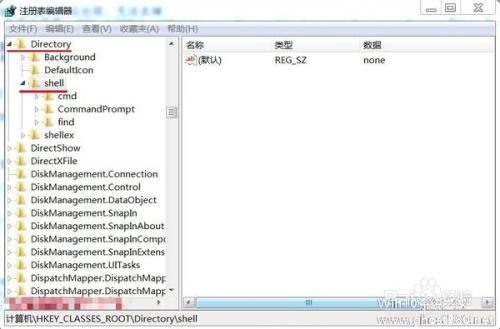
7、在HKEY_CLASSES_ROOT展开项中找到:Directory\shellex\ContextMenuHandlers,并在ContextMenuHandlers展开项中找到要删除的无用项,然后右键点击该项删除,即可清除右键菜单中的对应选项;
8、清除任何显卡生成的桌面右键菜单
在HKEY_CLASSES_ROOT展开项中找到:Directory\Background \shellex\ContextMenuHandlers,删除igfxcui键(显卡),保留个New,重新启动计算机或者注销即可删除桌面右键菜单中的显卡菜单选项。
4.怎么删除鼠标右键桌面出来的菜单中的多余项
步骤:
1、开始 - 运行(输入regedit)- 确定或者回车;
2、打开“注册表编辑器”窗口, 找到:HKEY_CLASSES_ROOT并点HKEY_CLASSES_ROOT前面的小三角展开;
3、在HKEY_CLASSES_ROOT展开项中找到:*,并点 * 前面的小三角展开,再在 * 的展开项中找到shellex,在shellex展开项中找到:Context MenuHandlers,在Context MenuHandlers展开项中找到要删除的无用项,然后右键点击该项删除,即可清除右键菜单中的对应选项;
4、在HKEY_CLASSES_ROOT展开项中找到:Foldershell,在Foldershell展开项中找到shell,在shell展开项中找到要删除的无用项,然后右键点击该项删除,即可清除右键菜单中的对应选项;
5、在HKEY_CLASSES_ROOT展开项中找到:FoldershellexContextMenuHandlers,在ContextMenuHandlers展开项中找到要删除的无用项,然后右键点击该项删除,即可清除右键菜单中的对应选项;
6、在HKEY_CLASSES_ROOT展开项中找到:Directoryshell,并在shell展开项中找到要删除的无用项,然后右键点击该项删除,即可清除右键菜单中的对应选项;
7、在HKEY_CLASSES_ROOT展开项中找到:DirectoryshellexContextMenuHandlers,并在ContextMenuHandlers展开项中找到要删除的无用项,然后右键点击该项删除,即可清除右键菜单中的对应选项;
8、清除任何显卡生成的桌面右键菜单
在HKEY_CLASSES_ROOT展开项中找到:DirectoryBackground shellexContextMenuHandlers,删除igfxcui键(显卡),保留个New,重新启动计算机或者注销即可删除桌面右键菜单中的显卡菜单选项。
5.如何清除电脑文件右键多余菜单?
问题应是如何清理或清除鼠标右键菜单中的多余项
一.清理IE中的右键菜单
操作步骤如下:
(1)在系统桌面上单击“开始→运行”项。
(2)在随后出现的窗口中的“打开”栏中键入regedit并单击“确定”按钮运行注册表编辑器。
(3)在注册表的HKEY_CURRENT_USERSoftwareMicrosoftInternetExplorerMenuExt下都有,右击删除即可。
(4)关闭“注册表编辑器”窗口。
二.清理桌面右键菜单
操作步骤如下:
(1)在系统桌面上单击“开始→运行”项。
(2)在随后出现的窗口中的“打开”栏中键入regedit并单击“确定”按钮运行注册表编辑器。
(3)在HKEY_CLASSES_ROOTDirectoryBackgroundshellexContextMenuHandlers下都有,右击删除即可,然后重新启动系统或者注销即可删除桌面菜单上的那三个选项。基本是保留个new就好。
(4)关闭“注册表编辑器”窗口。
三.清理文件/文件夹的右键菜单
(一)折叠WinRAR右键二级菜单
安装WinRAR后,就有数个项目会附加到标准文件和文件夹的右键菜单中。将WinRAR右键菜单全部压缩到“WinRAR”子菜单中
操作步骤如下(以WinRAR3.30为例):
(1)在WinRAR主窗口,单击“选项”菜单中的“设置”。
(2)单击“综合”选项卡,选中“层叠右键关联菜单”复选框,单击“确定”按钮。
(二)删除不常用菜单项
右键菜单中的有些选项你并不常用,或者,有些软件已被删除,但其右键菜单中的选项却仍占用着屏幕空间。要删除这些无用的右键菜单项
操作步骤如下:
(1)在系统桌面上单击“开始→运行”项。
(2)在随后出现的窗口中的“打开”栏中键入regedit并单击“确定”按钮运行注册表编辑器。
(3)在HKEY_CLASSES_ROOT*shellexContextMenuHandlers下都有,右击删除即可。
(4)对于仅在文件夹右键菜单中才有的选项,在HKEY_CLASSES_ROOTDirectoryshellHKEY_CLASSES_ROOTDirectoryshellexContextMenuHandlers都有。
(5)有时HKEY_CLASSES_ROOTFoldershell和HKEY_CLASSES_ROOTFoldershellexContextMenuHandlers下也有右键菜单中的选项。
(6)关闭“注册表编辑器”窗口。
6.怎么删除鼠标右键多余的选项
当电脑使用久了,安装的软件多了,那么鼠标右击的菜单也就多了,想要将它那些多余的不需要的右键菜单删除掉,那么怎么删除鼠标右键多余的选项呢?
方法/步骤
1、在桌面或者是开始菜单中找到360安全卫士,没有的可以下载一个。
2、然后打开它,打开之后,来到了默认的电脑体检选项卡页面,点击上面的 功能大全 菜单选项。
3、然后在打开的页面中找到 右击管理 ;点击 添加。
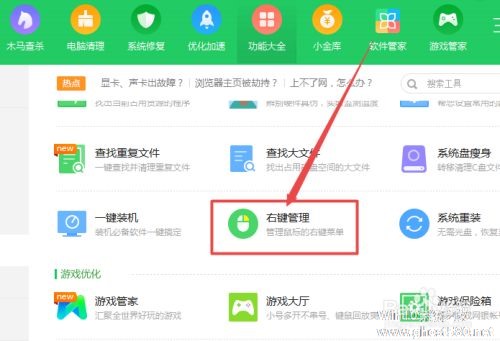
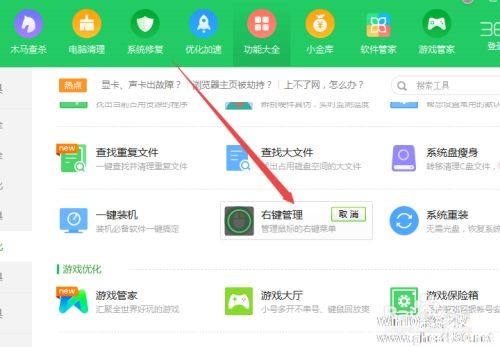
4、添加成功之后,点击 立即管理 。
5、然后在打开的页面中就可以看到右击中出现的所有菜单了。
6、然后将不需要的菜单删除掉;而在已删除的选项卡页面中就可以看到被删除的菜单了,若是需要恢复,可以在这里恢复。
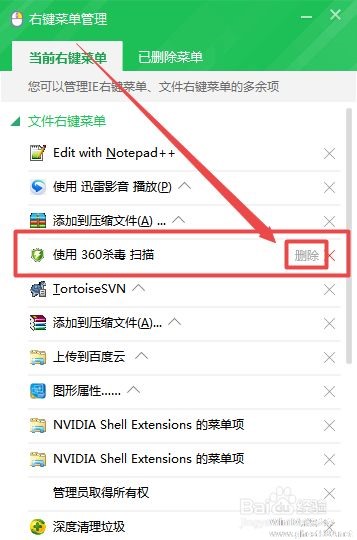
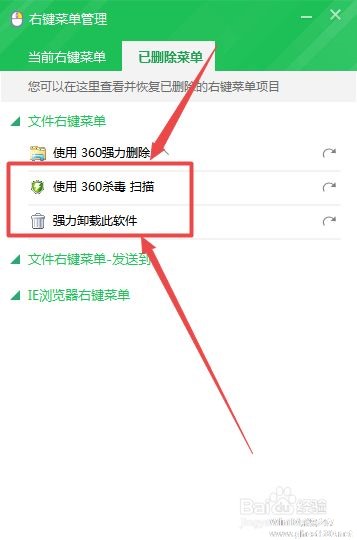
注意事项
仅供参考。
以上就是关于「删除右键多余菜单」的全部内容,本文讲解到这里啦,希望对大家有所帮助。如果你还想了解更多这方面的信息,记得收藏关注本站~
【此★文为Win10系统之家www.ghost580.net①文章!】
上一篇:internet explorer脚本错误 下一篇:修复网络lsp
相关文章
-
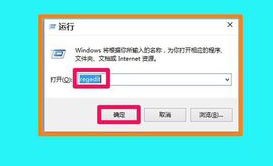 1.怎样删除鼠标右键菜单多余选项!?删除右键命令右键菜单选项良莠不齐,一些没用的命令应毫不留情地删除。在上网时常会遇到IE首页或标题栏被更改的情况,对此大家已经见怪不怪了。可是最近又有一种新的源代码,在右键菜单...
1.怎样删除鼠标右键菜单多余选项!?删除右键命令右键菜单选项良莠不齐,一些没用的命令应毫不留情地删除。在上网时常会遇到IE首页或标题栏被更改的情况,对此大家已经见怪不怪了。可是最近又有一种新的源代码,在右键菜单... -
 1.Win10托盘区和右键菜单Nvidia选项的删除方法安装windows10系统之后,桌面右键菜单中有Nvidia控制面板选项,在任务栏托盘区有Nvidia设置及NvidiaGPU活动图标,但这些选项都没有什么实际的用处,我们可以删除它们。如果...
1.Win10托盘区和右键菜单Nvidia选项的删除方法安装windows10系统之后,桌面右键菜单中有Nvidia控制面板选项,在任务栏托盘区有Nvidia设置及NvidiaGPU活动图标,但这些选项都没有什么实际的用处,我们可以删除它们。如果... -
 1.如何清除多余的右键菜单如果装有优化软件,可先从优化大师里找到清理右键的功能,超级兔子也有的.优化大师的方法是:个性设置----更多----选择你要清理的目标,消灭它就好了或者直接修改注册表清除鼠标右键菜单中多余...
1.如何清除多余的右键菜单如果装有优化软件,可先从优化大师里找到清理右键的功能,超级兔子也有的.优化大师的方法是:个性设置----更多----选择你要清理的目标,消灭它就好了或者直接修改注册表清除鼠标右键菜单中多余... -
 1.win7系统右键菜单没有winrar压缩选项怎么办1、安装了WinRAR,但没菜单项这种情况,大多是由于病毒或某种原因,导致右键中的WinRAR菜单项丢失,解决方法,先在开始菜单->所有程序,打开WinRAR软件;2、在WinRAR程序主界面,...
1.win7系统右键菜单没有winrar压缩选项怎么办1、安装了WinRAR,但没菜单项这种情况,大多是由于病毒或某种原因,导致右键中的WinRAR菜单项丢失,解决方法,先在开始菜单->所有程序,打开WinRAR软件;2、在WinRAR程序主界面,...



